
AutodeskInventor2020中文版从入门到精通(清华社“视频大讲堂”大系CAD/
¥ 22 2.8折 ¥ 79.8 全新
仅1件
作者CAD/CAM/CAE技术联盟
出版社清华大学出版社
出版时间2020-09
版次1
装帧平装
货号20
上书时间2025-01-04
- 最新上架
商品详情
- 品相描述:全新
图书标准信息
- 作者 CAD/CAM/CAE技术联盟
- 出版社 清华大学出版社
- 出版时间 2020-09
- 版次 1
- ISBN 9787302560234
- 定价 79.80元
- 装帧 平装
- 开本 16开
- 纸张 胶版纸
- 页数 385页
- 字数 737千字
- 【内容简介】
-
《Autodesk Inventor 2020中文版从入门到精通》重点介绍了Autodesk Inventor 2020在工程设计中的应用方法与技巧。全书共12章,主要讲解Inventor 2020入门、绘制草图、基础特征、放置特征、曲面造型、钣金设计、部件装配、零部件设计加速器、创建工程图、焊接设计、运动仿真、应力分析等内容。全书内容由浅入深,从易到难,图文并茂,语言简洁,思路清晰。书中知识点搭配同步视频讲解,以加深读者对知识点的理解。
另外,本书还配备了丰富的学习资源,具体内容如下。
1.36集高清同步微课视频,可像看电影一样轻松学习,然后对照书中实例进行学习。
2.27个经典中小型实例,用实例学习上手更快,更专业。
3.9种综合实例案例,学以致用,实战才是硬道理。
4.AutoCAD疑难问题汇总、AutoCAD绘图技巧大全、AutoCAD常用图块集、AutoCAD经典练习题、AutoCAD快捷键速查、AutoCAD快捷命令速查和AutoCAD工具按钮速查等手册,能极大地方便学习,提高学习和工作效率。
5.14套不同领域的大型工程图集及其配套的源文件和视频演示,可以增强实战,拓展视野。
6.全书实例的源文件和素材,方便按照书中实例操作时直接调用。
本书适合工程设计入门级读者学习使用,也适合有一定基础的读者参考使用,还可用作职业培训、职业教育的教材。
- 【作者简介】
-
CAD/CAM/CAE技术联盟是一个CAD/CAM/CAE技术研讨、工程开发、培训咨询和图书创作的工程技术人员协作联盟,包含20多位专职和众多兼职CAD/CAM/CAE工程技术专家。
CAD/CAM/CAE技术联盟负责人由Autodesk中国认证考试中心首席专家担任,全面负责Autodesk中国官方认证考试大纲制定、题库建设、技术咨询和师资力量培训工作,成员精通Autodesk系列软件。其创作的很多教材成为国内具有引导性的旗帜作品,在国内相关专业方向图书创作领域具有举足轻重的地位。
- 【目录】
-
章 inventor 2020入门 1
1.1 参数化造型简介 2
1.2 工作界面简介 3
1.3 inventor的安装与卸载 5
1.3.1 安装inventor之前要注意的事项 5
1.3.2 安装autodesk inventor 2020的步骤 5
1.3.3 更改或卸载安装 7
1.4 inventor基本使用环境 7
1.4.1 应用程序主菜单 7
1.4.2 功能区 10
1.4.3 鼠标的使用 11
1.4.4 观察命令 12
1.4.5 导航工具 13
1.4.6 全屏显示模式 14
1.4.7 快捷键 14
1.4.8 直接纵 15
1.4.9 信息中心 16
1.5 工作界面定制与系统环境设置 16
1.5.1 文档设置 16
1.5.2 系统环境常规设置 17
1.5.3 用户界面设置 18
1.5.4 显示设置 19
1.6 定位特征 21
1.6.1 工作点 21
1.6.2 工作轴 23
1.6.3 工作面 24
1.7 模型的显示 27
1.7.1 视觉样式 27
1.7.2 观察模式 29
1.7.3 投影模式 29
第2章 绘制草图 31
(讲解:18分钟)
2.1 草图综述 32
2.2 草图环境 33
2.2.1 进入草图环境 33
2.2.2 定制草图工作区环境 35
2.3 草图绘制工具 37
2.3.1 绘制点 37
2.3.2 直线 37
2.3.3 样条曲线 38
2.3.4 圆 38
2.3.5 椭圆 39
2.3.6 圆弧 39
2.3.7 矩形 40
2.3.8 槽 42
2.3.9 多边形 44
2.3.10 投影几何图元 44
2.3.11 倒角 45
2.3.12 圆角 45
2.3.13 实例—角铁草图 46
2.3.14 创建文本 47
2.4 草图复制工具 48
2.4.1 镜像 49
2.4.2 阵列 49
2.4.3 实例—棘轮草图 51
2.5 草图修改工具 52
2.5.1 偏移 52
2.5.2 移动 52
2.5.3 复制 53
2.5.4 旋转 54
2.5.5 拉伸 54
2.5.6 缩放 55
2.5.7 延伸 56
2.5.8 修剪 56
2.5.9 实例—曲柄草图 57
2.6 草图几何约束 58
2.6.1 添加草图几何约束 58
2.6.2 显示草图几何约束 60
2.6.3 删除草图几何约束 61
2.7 标注尺寸 61
2.7.1 自动标注尺寸 61
2.7.2 手动标注尺寸 62
2.7.3 编辑草图尺寸 63
2.7.4 联动尺寸 64
2.8 综合实例—杠杆草图 64
第3章 基础特征 67
(讲解:19分钟)
3.1 零件(模型)环境 68
3.1.1 零件(模型)环境概述 68
3.1.2 零件(模型)环境的组成部分 68
3.2 基本体素 69
3.2.1 长方体 69
3.2.2 圆柱体 70
3.2.3 球体 71
3.2.4 圆环体 72
3.3 创建特征 72
3.3.1 拉伸 72
3.3.2 实例—垫圈 76
3.3.3 旋转 77
3.3.4 实例—销 78
3.3.5 扫掠 79
3.3.6 放样 81
3.3.7 螺旋扫掠 84
3.3.8 实例—螺钉 85
3.3.9 凸雕 89
3.3.10 加强筋 90
3.4 综合实例—螺杆 91
第4章 放置特征 95
(讲解:52分钟)
4.1 基于特征的特征 96
4.1.1 孔 96
4.1.2 实例—方块螺母 98
4.1.3 抽壳 102
4.1.4 面拔模 102
4.1.5 螺纹特征 103
4.1.6 实例—螺钉m10×20 104
4.1.7 圆角 106
4.1.8 实例—活动钳 110
4.1.9 倒角 113
4.1.10 实例—垫圈10 115
4.1.11 复制对象 116
4.1.12 移动实体 117
4.1.13 分割实体 117
4.2 复制特征 118
4.2.1 镜像 118
4.2.2 实例—护板 120
4.2.3 矩形阵列 121
4.2.4 实例—箱体 123
4.2.5 环形阵列 130
4.3 综合实例—钳座 131
第5章 曲面造型 138
(讲解:30分钟)
5.1 曲面编辑 139
5.1.1 加厚 139
5.1.2 延伸 140
5.1.3 边界嵌片 141
5.1.4 缝合 142
5.1.5 实例—漏斗 143
5.1.6 修剪 145
5.1.7 实例—吹风机 146
5.1.8 替换面 150
5.1.9 删除面 151
5.2 自由造型 151
5.2.1 长方体 151
5.2.2 圆柱体 152
5.2.3 球体 153
5.2.4 圆环体 153
5.2.5 四边形球体 154
5.2.6 编辑形状 154
5.2.7 细分自由造型面 155
5.2.8 桥接自由造型面 155
5.2.9 删除 156
5.3 综合实例—飞机 156
第6章 钣金设计 162
(讲解:55分钟)
6.1 设置钣金环境 163
6.1.1 进入钣金环境 163
6.1.2 钣金默认设置 164
6.2 创建钣金特征 165
6.2.1 板 165
6.2.2 凸缘 166
6.2.3 卷边 168
6.2.4 实例—合页 169
6.2.5 轮廓旋转 171
6.2.6 钣金放样 172
6.2.7 异形板 173
6.2.8 实例—消毒柜箱体底板 174
6.2.9 折弯 175
6.3 修改钣金特征 176
6.3.1 剪切 177
6.3.2 实例—吊板 178
6.3.3 折叠 180
6.3.4 拐角接缝 181
6.3.5 冲压工具 182
6.3.6 接缝 184
6.3.7 展开 185
6.3.8 重新折叠 186
6.3.9 实例—电气箱下箱体 187
6.3.10 创建展开模式 193
6.4 综合实例—软驱底座 193
第7章 部件装配 204
(讲解:14分钟)
7.1 inventor装配功能概述 205
7.2 装配工作区环境 206
7.2.1 进入装配环境 206
7.2.2 配置装配环境 207
7.3 零部件基础作 208
7.3.1 添加零部件 208
7.3.2 创建零部件 210
7.3.3 替换零部件 210
7.3.4 移动零部件 211
7.3.5 旋转零部件 212
7.3.6 夹点捕捉 212
7.4 约束方式 215
7.4.1 配合约束 215
7.4.2 角度约束 216
7.4.3 相切约束 217
7.4.4 插入约束 217
7.4.5 对称约束 218
7.4.6 实例—虎钳主体装配 218
7.5 复制零部件 224
7.5.1 复制 224
7.5.2 镜像 226
7.5.3 阵列 227
7.5.4 实例—虎钳装配螺钉 228
7.6 观察和分析部件 229
7.6.1 部件剖视图 229
7.6.2 干涉检查 230
7.7 表达视图 231
7.7.1 进入表达视图环境 231
7.7.2 创建故事板 233
7.7.3 新建快照视图 233
7.7.4 调整零部件位置 234
7.7.5 创建 234
第8章 零部件设计加速器 236
(讲解:18分钟)
8.1 紧固件生成器 237
8.1.1 螺栓联接 237
8.1.2 带孔销 239
8.1.3 安全销 240
8.1.4 实例—虎钳安装螺钉 241
8.2 弹簧 243
8.2.1 压缩弹簧 243
8.2.2 拉伸弹簧 244
8.2.3 碟形弹簧 244
8.2.4 扭簧 245
8.2.5 动力传动生成器 246
8.2.6 轴生成器 246
8.2.7 正齿轮 249
8.2.8 蜗轮 251
8.2.9 锥齿轮 253
8.2.10 轴承 255
8.2.11 v型皮带 257
8.2.12 凸轮 258
8.2.13 矩形花键 260
8.2.14 o形密封圈 262
8.2.15 实例—传动轴组件 263
8.3 机械计算器 269
8.3.1 夹紧接头计算器 270
8.3.2 公差机械零件计算器 271
8.3.3 公差与配合机械零件计算器 271
8.3.4 过盈配合计算器 272
8.3.5 螺杆传动计算器 274
8.3.6 梁柱计算器 274
8.3.7 板机械零件计算器 276
8.3.8 制动机械零件计算器 277
8.3.9 工程师手册 278
8.3.10 实例—夹紧接头 278
第9章 创建工程图 280
(讲解:30分钟)
9.1 工程图环境 281
9.1.1 进入工程图环境 281
9.1.2 工程图环境配置 282
9.2 创建视图 284
9.2.1 基础视图 284
9.2.2 投影视图 287
9.2.3 斜视图 288
9.2.4 剖视图 289
9.2.5 局部视图 291
9.3 修改视图 292
9.3.1 打断视图 292
9.3.2 局部剖视图 293
9.3.3 断面视图 294
9.3.4 修剪 295
9.3.5 实例—创建活动钳工程视图 295
9.4 尺寸标注 297
9.4.1 通用尺寸 298
9.4.2 基线尺寸 300
9.4.3 同基准尺寸 300
9.4.4 孔/螺纹孔尺寸 300
9.4.5 实例—标注活动钳尺寸 301
9.5 添加符号和文本 304
9.5.1 表面粗糙度标注 304
9.5.2 基准标识标注 305
9.5.3 形位公差标注 305
9.5.4 文本标注 307
9.5.5 实例—标注活动钳工程图粗糙度 308
9.6 添加引出序号和明细栏 309
9.6.1 手动引出序号 309
9.6.2 自动引出序号 311
9.6.3 明细栏 311
9.7 综合实例—虎钳装配工程图 312
0章 焊接设计 320
(讲解:32分钟)
10.1 焊接件环境 321
10.2 创建焊接件 322
10.2.1 确定要在焊接件模板中包含的内容 323
10.2.2 设置特 323
10.2.3 设置默认焊接件模板 323
10.2.4 创建焊接件模板 323
10.3 结构件生成器 324
10.3.1 插入结构件 324
10.3.2 更改结构件 325
10.3.3 斜接 325
10.3.4 修剪到结构件 326
10.3.5 修剪/延伸 327
10.3.6 延长/缩短结构件 327
10.3.7 开槽 328
10.3.8 删除末端处理方式 328
10.3.9 实例—相框 328
10.4 焊道特征类型 329
10.4.1 创建角焊缝特征 330
10.4.2 创建坡焊特征 331
10.4.3 创建示意特征 332
10.4.4 端部填充 333
10.5 焊接表示方法 334
10.5.1 焊接符号 334
10.5.2 编辑模型上的焊接符号 334
10.5.3 添加模型焊接符号 334
10.6 焊缝计算器 336
10.6.1 计算对接焊缝 336
10.6.2 计算带有连接面载荷的角焊缝 338
10.6.3 计算承受空间荷载的角焊缝 338
10.6.4 计算塞焊缝和坡焊缝 339
10.6.5 计算点焊缝 340
10.7 综合实例—小推车 340
1章 运动 349
(讲解:9分钟)
11.1 aip 2018的运动模块概述 350
11.1.1 运动的工作界面 350
11.1.2 inventor运动的特点 351
11.2 构建机构 351
11.2.1 运动设置 351
11.2.2 插入运动类型 352
11.2.3 定义重力 356
11.2.4 添加力和力矩 356
11.2.5 未知力的添加 358
11.2.6 动态零件运动 359
11.3 及结果的输出 360
11.3.1 运动设置 361
11.3.2 运行实施 361
11.3.3 结果输出 362
11.4 综合实例—电锯运动 365
2章 应力分析 369
12.1 inventor 2020应力分析模块概述 370
12.1.1 应力分析的一般方法 370
12.1.2 应力分析的意义 371
12.2 网格划分 372
12.2.1 查看网格 372
12.2.2 网格设置 372
12.2.3 本地网格控制 373
12.3 边界条件的创建 373
12.3.1 验证材料 373
12.3.2 力和压力 374
12.3.3 轴承载荷 374
12.3.4 力矩 375
12.3.5 体载荷 375
12.3.6 固定约束 376
12.3.7 销约束 376
12.3.8 无摩擦约束 377
12.4 模型分析及结果处理 377
12.4.1 应力分析设置 377
12.4.2 运行分析 378
12.4.3 查看分析结果 378
12.4.4 生成分析报告 380
12.4.5 生成动画 381
12.5 综合实例—活动钳应力分析 382
inventor 2020模拟试题 385
— 没有更多了 —









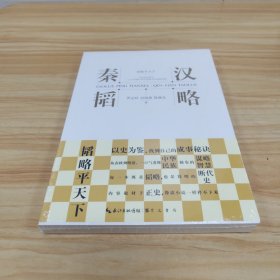
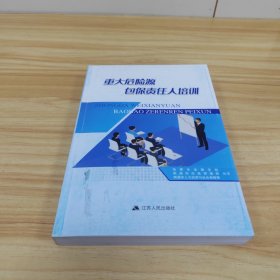


以下为对购买帮助不大的评价